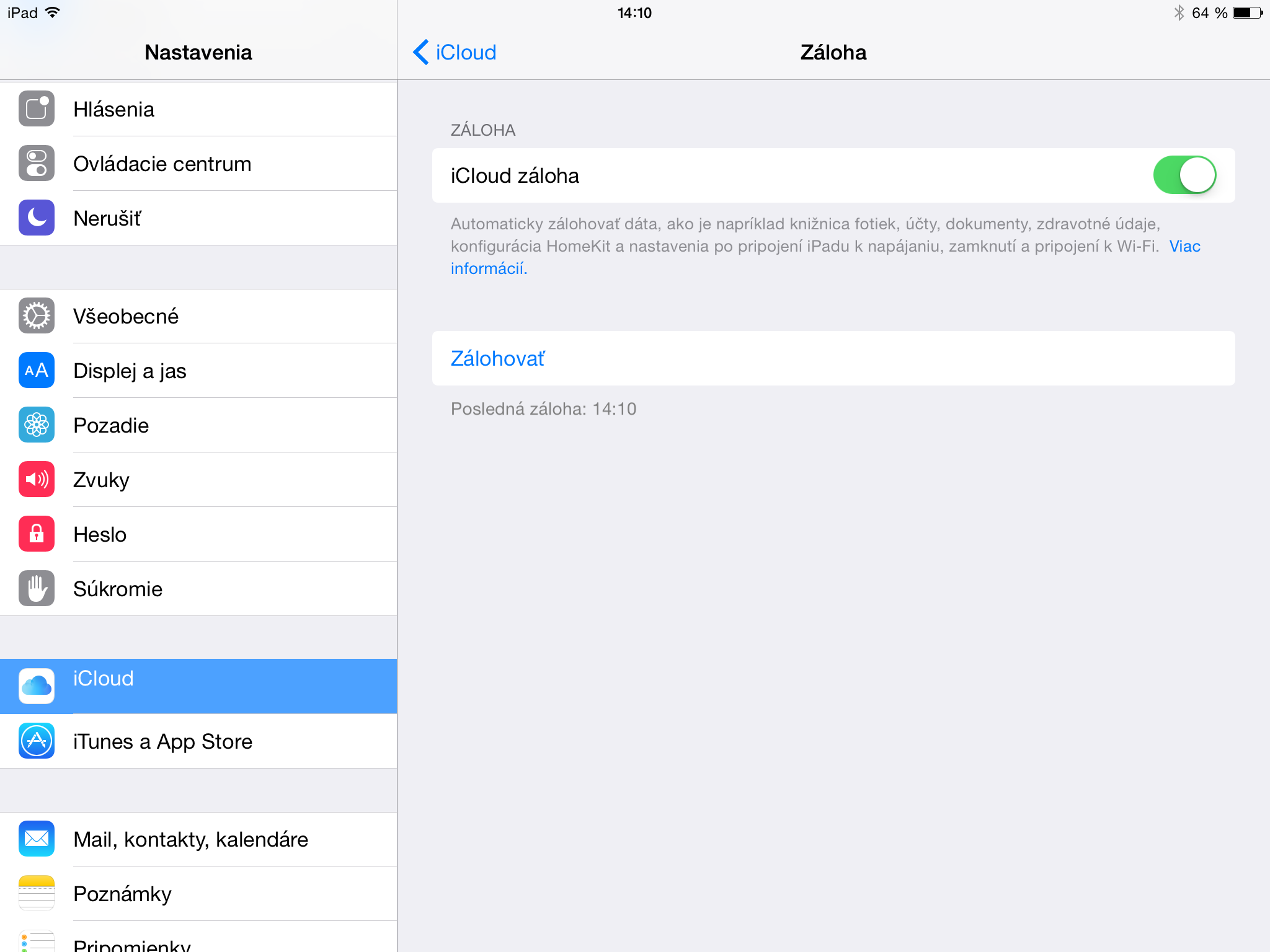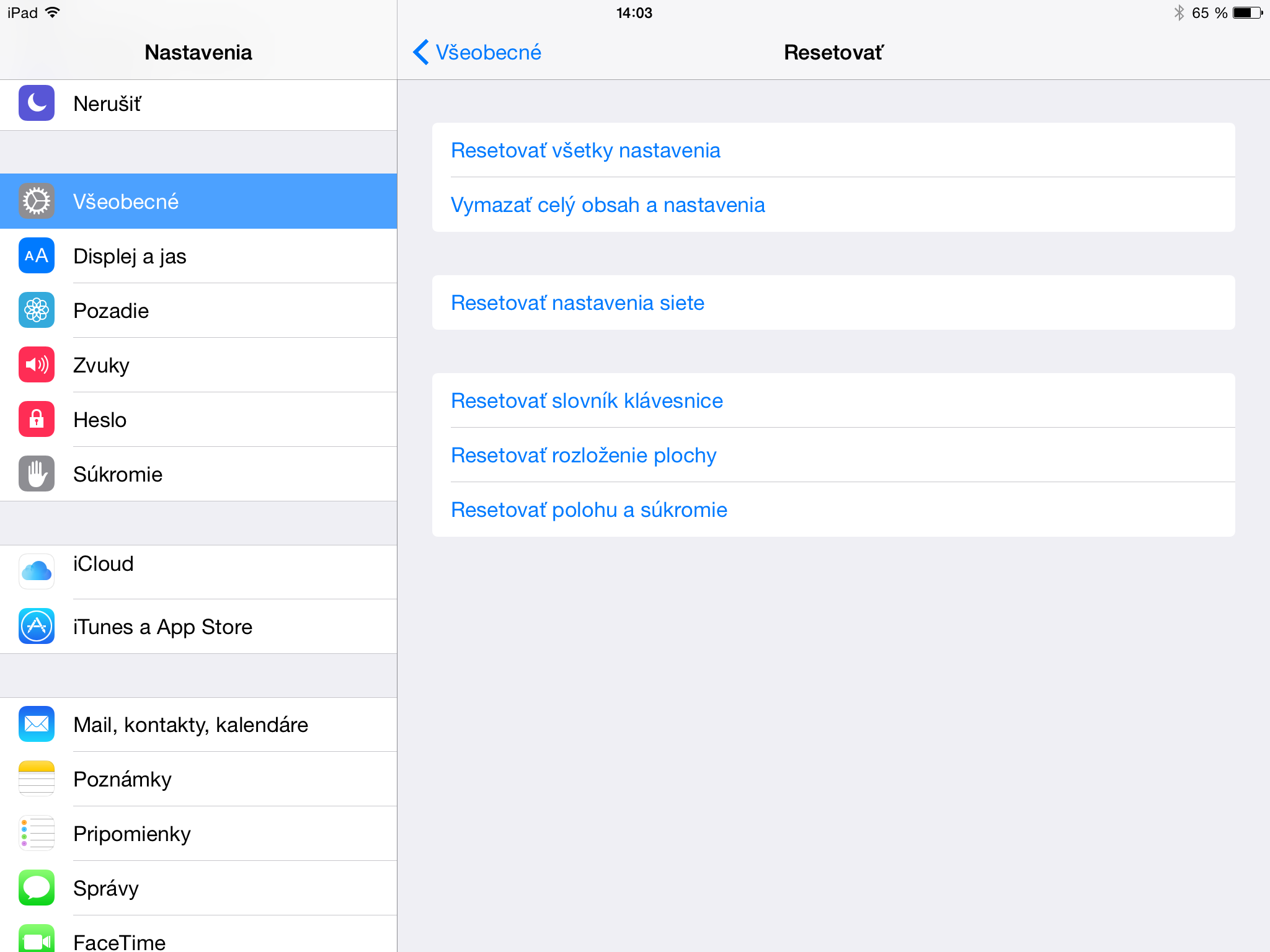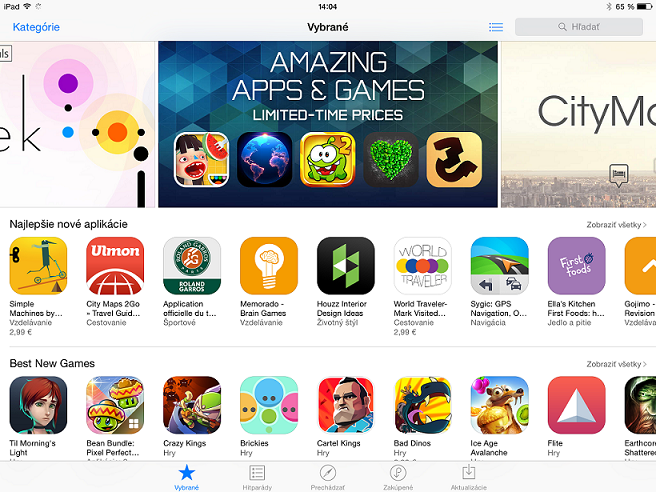Predávate alebo kupujete iOS zariadenie? Nezabudnite...!

Obchody uzatvárame každodenne a presne to nám dáva pocit, že pri podpise zmluvy alebo len pri obyčajnej výmene tovaru za peniaze sa nemôže nič stať a určite nedopadneme ako tí podvedení večer v televíznych novinách. Nanešťastie, aj iPhony, iPady či iPody patria medzi produkty, s ktorými sa mnohým špekulantom jednoducho oplatí kšeftovať. Veľmi radi vám pošlú namiesto iPhonu kameň, namiesto iPadu dosku na krájanie, poprípade kradnutý iPod. Na druhej strane, ak zariadenie predávate, žiadajú od vás aby ste ho zaslali do rôznych krajín "ich synovi" a ako potvrdenie o platbe vám síce pošlú faktúru (keďže dobierka v danej krajine nefunguje), ale tá je zväčša len falzifikát vytvorený v grafickom programe. Ako sa teda nestať obeťou takýchto podvodov?

Ak zariadenie predávate:
- Záloha - keďže o svoje dáta prísť určite nechcete, zálohovať vaše zariadenie patrí medzi samozrejmosť. Poznáme dva spôsoby, ktoré vám zaručia bezpečné uloženie vašich údajov, popíšeme si ich celkom úplne (pamätám si tie stresy, keď som zálohoval a mazal prvýkrát):
a) iTunes záloha - uloženie dát vo vašom počítači. Postupujeme podľa nasledovných krokov: Spustíme iTunes; pripojíme naše zariadenie pomocou USB kábla (ak by pripojenie nefungovalo, odomknite vaše zariadenie a zvoľte možnosť Dôverovať tomuto počítaču); vľavo hore klikneme na ikonu pripomínajúcu iPhone/iPad a zvolíme zariadenie, ktoré chceme zálohovať; V menu na ľavej strane vyberieme Zhrnutie; Pod nadpisom Zálohy nájdeme podnadpis Manuálne zálohovať a obnoviť; zvolíme možnosť Zálohovať teraz; iTunes sa opýta, či chceme zálohovať aj aplikácie, je na vás, akú možnosť zvolíte, ja vždy zálohujem aj aplikácie (zrýchľuje a uľahčuje to prechod na nové zariadenie); Hore uprostred môžeme sledovať samotný priebeh zálohy, ktorá vždy zaberie niekoľko minút; po skončení zálohovania si skontrolujeme či záloha prebehla úspešne - pod ikonou Zálohovať teraz nám iTunes zobrazuje posledné zálohy, ak tam program vypíše Dnes a čas, ktorý práve vidíte aj na hodinkách, záloha prebehla úspešne.
b) iCloud záloha - uloženie dát na serveroch spoločnosti Apple. Postupujeme nasledovne: Na iOS zariadení spustíme Nastavenia; prejdeme do voľby iCloud; vyberieme čo všetko si želáme zálohovať (Kontakty, Kalendáre, Pripomienky...) zvolíme Záloha; zapneme iCloud záloha a zvolíme tlačidlo Zálohovať; máme možnosť sledovať priebeh zálohy - zvyčajne zaberie pár minút, závisí najmä od rýchlosti vášho internetového pripojenia; Po dokončení skontrolujeme, či čas poslednej zálohy (zobrazený nižšie) je rovnaký ako čas na hodinkách; ak áno, zálohovanie prebehlo úspešne.
-
Ak je vaša záloha úspešná - hotovo môžte postúpiť k ďalšiemu kroku, ak nie skúste postup zopakovať, poprípade skúsiť druhý, pri pretrvávajúcich problémoch jednoducho navštívte naše fórum.
-
Vymazanie vášho zariadenia - aby vaše dáta zostali navždy len vašimi. Pozor, postup popísaný nižšie je nezvratný!
Tento proces je najjednoduchšie vykonať priamo na vašom iOS zariadení, ktoré predávate, nasledujeme tieto kroky: Otvoríme Nastavenia; prejdeme na Všeobecné; celkom dole zvolíme možnosť Resetovať; vyberieme Vymazať celý obsah a nastavenia; zariadenie nás upozorní, že tým skutočne vymažeme celý obsah, ťukneme na Vymazať iPhone/iPad/iPod; posledným krokom je zadanie vášho hesla k Apple ID účtu, po jeho zadaní zvolíme možnosť Vymazať; tento proces zaberie niekoľko minút (závisí od použitej pamäte); po jeho ukončení by nás malo zariadenie vítať rovnako, ako keď sme ho prvýkrát vytiahli z krabičky - bielou obrazovkou s pozdravom v konkrétnom jazyku (ak je tam napísané Hello, neznamená to, že sme zo zariadenia zmazali slovenčinu - jazyk prostredia si užívateľ vyberá až pri nastavovaní); Ak teda takúto obrazovku vidíme, všetko prebehlo úspešne. -
Odstránenie zariadenia z vášho Apple ID - posledný krok a zariadenie už skutočne nebude vaše.
V podstate týmto oznámime Applu, že sme zariadenie predali. Postupujeme nasledovne: Spustíme link https://supportprofile.apple.com/; Prihlásime sa pomocou Apple ID a hesla; vpravo vidíme naše produkty, zvolíme ten, ktorý sa chystáme predať (ak ho medzi zariadeniami už nevidíte nevadí, zrejme ste ho nemali ani zaregistrované na svoje meno, jednoducho sa odhláste a hotovo); po načítaní klikneme na Remove Product; stránka sa nás opýta, či sme si istí, znovu zvolíme Remove Product; Teraz by sme už spomínané zariadenie nemali vidieť medzi "našimi", ak je to tak odhlásime sa (Sign out) a tretí krok je za nami. -
Štvrtý krok (je už len mojím odporúčaním). Spomeňte si na pocit, pri otváraní krabičky keď ste toto zariadenie kúpili/dostali. Ak ho chcete dopriať aj niekomu inému určite iPhone/iPad/iPod očistite od odtlačkov prstov a iných nečistôt, snažte sa poukladať príslušenstvo do krabičky tam kam patrí a tak ako sa patrí. Ak si nie ste istí cenou, skúste navštíviť rôzne (internetové) bazáre a hľadať rovnaké zariadenie ako predávate v podobnom stave. Pri výbere kupcu postupujte opatrne a neunáhlene, preferujte skôr osobný odber a nebojte sa ho opýtať na čokoľvek, čo vás bude zaujímať, pri predaji spomínaných zariadení sa len málokedy jedná o sumu menšiu ako 100€ a o tie určite prísť nechcete. Jednoducho sa nenechajte nachytať (hlavne pozor na lámanú slovenčinu a zasielanie do zahraničia, veľmi často sú to podvodníci). Ak umiestňujete inzerát na internet tak určite nezabudnite na naše fórum a sekciu Predám.
Ak zariadenie kupujete:
-
Výber toho správneho zariadenia - zvážiť svoje možnosti a potreby.
Či sa už chystáte kúpiť iPhone, iPad alebo iPod určite by ste mali zvážiť niekoľko faktorov produktu. Tým najdôležitejším je pomer ceny a výkonu, na kúpu sa môžme pozrieť z dvoch strán - chcem napr. iPhone 6 so 128GB pamäte, koľko stojí? Vtedy je východiskom šetriť (ak ešte "našetrené" nemáte) alebo z druhej strany - mám 300€ a čo za ne môžem dostať? V tomto prípade si teda uvedomíme svoje možnosti a uspokojíme sa aj s kúpou staršieho modelu alebo s menšou pamäťou. Ďalšou otázkou je, či kúpiť zariadenie nové alebo sa rozhodnúť pre použité. Aj pri odpovedi na túto otázku najčastejšie rozhoduje cena. Pri kúpe nového modelu je výhodou garancia nepoškodeného produktu a záruky, nevýhodou je vyššia cena, pri používanom nám musí byť jasné, že len málokedy natrafíme na model bez akýchkoľvek známok používania a záručná lehota už zrejme začala plynúť, tieto faktory sa odrazia aj na nižšej cene. Dôležitý je aj výber veľkosti úložiska - ak už používate iOS zariadenie, máte to ľahké, v nastaveniach si môžte jednoducho pozrieť, koľko pamäte máte zaplnenej a podľa toho sa rozhodnúť. Ak ste ale používateľ bez skúseností, netrúfam si vám povedať presne, akú veľkosť zvoliť. Keď sa chystáte používať svoje zariadenie len na telefonovanie, posielanie správ, počúvanie pár skladieb, občasné fotenie a natáčanie videa, zrejme si poradíte aj so 16 GB verziou. Ak však nahráte niekoľko videí denne, radi fotíte, chceli by ste na zariadení spravovať veľké množstvo emailov alebo ste vášnivý hráč hier či umelec, určite siahnite po 64 GB alebo 16 GB verzii. Netreba zabudnúť ani na to, že Apple vždy v období od júna do septembra/októbra na trh uvádza nové modely, čo vyvoláva zníženie ceny tých predchádzajúcich, niekedy sa naozaj oplatí počkať. Ak už ste si všetko zvážili, treba prejsť k samotnému obchodu. Ak sa chystáte kúpiť si nové zariadenie z obchodu/eshopu, určite ich navštívte niekoľko - to, že je produkt rovnaký vo všetkých neznamená, že je vo všetkých rovnaká cena, určite si všetko poriadne prezrite a nezapatrošte dodané dokumenty (tie sa môžu ešte zísť). Ak kupujete z druhej ruky preferujte osobný odber, popýtajte sa predchádzajúceho majiteľa na to, odkiaľ ho má, či je na ňom niečo menené, požiadajte ho, aby zariadenie ešte neresetoval (aby ste si ho mohli na mieste vyskúšať), zariadenie si na mieste prezrite a vyskúšajte (pri iPhonoch je najlepšie skúšať ich aj so SIM kartou, ak by bol telefón zablokovaný na určitého operátora), určite odporúčam odskúšať prednú aj zadnú kameru, reproduktory, mikrofóny, tlačidlá, displej (či reaguje všade), jack konektor, konektor na nabíjačku... Jednoducho všetko, aj keby ste pri tom mali vyzerať akokoľvek hlúpo - verte mi, hlúpejšie by ste vyzerali ak by ste kúpili mačku vo vreci. Ak je všetko v poriadku, choďte do Nastavenia -> Všeobecné -> Informácie a odpíšte si IMEI alebo sériové číslo. Požiadajte majiteľa aby pred vašimi očami zariadenie vymazal - resetoval (návod nájdete vyššie). Ak je už zariadenie zresetované na inom zariadení zadaním IMEI alebo sériového čísla, ktoré ste si odpísali, skontrolujte či nie je zariadenie kradnuté alebo zablokované. Ak aj toto overenie hlási úspech, je už len na vás, či sa rozhodnete pre kúpu - ak áno, pri vyššej cene odporúčam aj kúpno-predajnú zmluvu. (Niektoré z týchto opatrení sa vám môžu zdať zbytočné alebo až paranoidné, vypísal som pre istotu ale všetky, ktoré poznám). -
Vaše iOS zariadenie už máte doma - hurááá!
Otvoríme krabičku, usmejeme sa, prezrieme si, či v balení nič nechýba, či je zariadenie v poriadku, všetko odložíme a zariadenie zapneme. Po chvíľke by nás malo privítať pozdravenie v určitom jazyku na bielej obrazovke, ak sa jedná o iPhone vložíme SIM kartu, odomkneme potiahnutím prsta v dolnej časti obrazovky zľava doprava a zadáme PIN kód. Existujú dve cesty ako nastaviť nové iOS zariadenie:
a) Pomocou programu iTunes
iTunes je program, ktorý slúži ako kompletný správca obsahu vášho iOS zariadenia, na stiahnutie je dostupný zdarma tu. Ak už ho nainštalovaný máme jednoducho ho spustíme a pripojíme naše zariadenie pomocou USB kábla k počítaču. Ihneď ako program zariadenie zaregistruje, zagratuluje nám, že sme sa stali jeho majiteľom a prevedie nás naozaj jednoduchými krokmi k úspešnému nastaveniu produktu. Najdôležitejší je výber, či chceme zariadenie obnoviť zo zálohy nášho predchádzajúceho modelu (Ak ste (boli) majiteľom aj iného zariadenia a vo vašom počítači je jeho záloha - určite odporúčam postupovať takto); alebo ho nastaviť ako nové zariadenie (ak je napr. toto vaše prvé iOS zariadenie alebo vám nevyhovovali nastavenia vášho predchádzajúceho). Po skončení procesu nastavovania je zariadenie v podstate pripravené na používanie.
b) Použitím samotného zariadenia (aj zo zálohy iCloud)
Tento postup je oveľa jednoduchší, najmä ak je toto vaše prvé iOS zariadenie. Jednoducho prejdeme prstom zľava doprava po bielej obrazovke a postupujeme podľa pokynov. Najdôležitejší je výber, či chceme zariadenie nastaviť ako nové (ak sa vám nepáčili nastavenia vášho predchádzajúceho modelu alebo je toto vaše prvé iOS zariadenie), alebo ho obnoviť zo zálohy, kde si môžme vybrať buď iCloud zálohu alebo iTunes zálohu (ak chceme obnovovať z iTunes zálohy postupujeme podľa návodu a). Či už si zvolíme obnovu z iCloud alebo nastavenie nového zariadenia, program prvého spustenia je naozaj jednoduchý, stačí len pozorne čítať a rozumne vyberať, po dokončení je zariadenie pripravené na použitie.
- Rozumná voľba
- Základné nastavenia
- Spravovanie obsahu - prvá hudba, aplikácie, hry...
Ak ste vaše zariadenie neobnovovali zo zálohy, ale nastavovali ako nové, určite vám poslúžia aj nasledovné riadky. Na spravovanie obsahu vášho nového zariadenia slúži už spomínaný program iTunes v počítači, ktorého prostredie je naozaj intuitívne - stačí prejsť do obchodu iTunes Store a vybrať si čo chcete nakupovať (alebo získať zadarmo). Na vašom zariadení na to slúžia dva obchody a to App Store (aplikácie a hry) spolu s iTunes Store (hudba a filmy). Pri oboch možnostiach treba obchody poriadne prelustrovať a vybrať si podľa vášho vkusu, určite vám pomôžu aj pravidelne vydávané články o aplikáciach na našej stránke thinkapple.sk. V prípade akýchkoľvek otázok nás neváhajte kontaktovať alebo otvoriť diskusiu na našom fóre, ochotne vám pomôžeme.
Tento návod je vhodný pre úplných nováčikov, ale aj pre tých, ktorí už niečo vedia a chcú sa iba uistiť, ak by ste mali akýkoľvek problém pri kúpe alebo predaji, určite neváhajte a obráťte sa na nás, radi vám pomôžeme. Na záver vám prajem úspešný obchod a dodávam formulku, že nie sme zodpovední za žiadne škody, ktoré nastanú pri nasledovaní krokov tohto návodu, verím, že k žiadnym nepríde, pretože som toto všetko praktizoval už niekoľkokrát.